Esta configuração exibe o número de arquivos e pastas atualmente destacados na barra de status. Isso dá aos usuários uma visão geral rápida de sua seleção.
Para usar esta opção, consulte o menu.:
▶ Menü ▶ E&xtras ▶ Barra-Status ▶ Objetos Selecionados
▶ **Benefícios de exibir os itens destacados na barra de status do File Explorer do Q-Dir:**
▶ **Exemplos de cenários de uso:**
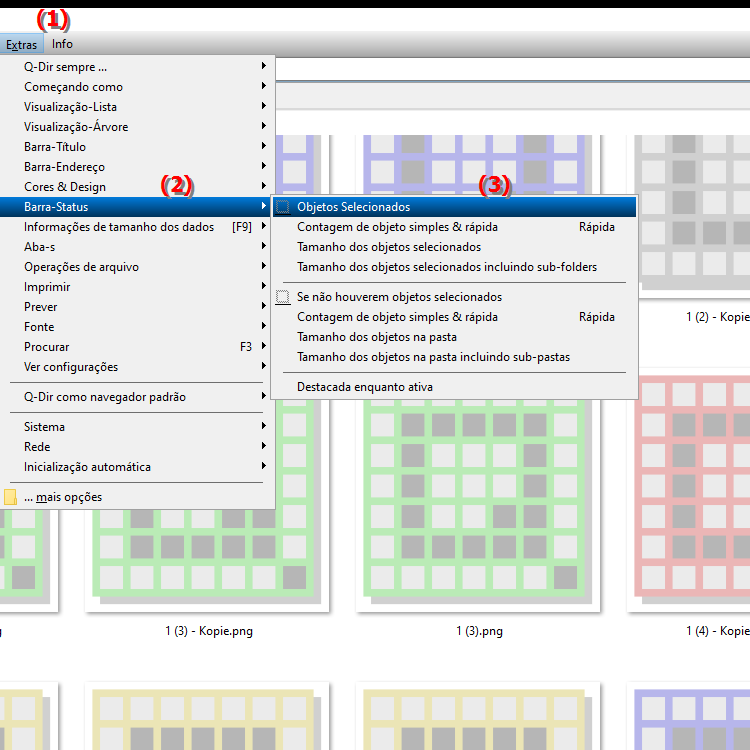
**Benefícios de exibir os itens destacados na barra de status do File Explorer do Q-Dir:**
- Feedback instantâneo: Os usuários recebem feedback instantâneo sobre o número de arquivos e pastas selecionados. Isso torna o gerenciamento e a organização de arquivos muito mais fáceis.
- Fluxos de trabalho eficientes: Com os itens destacados exibidos, os usuários podem tomar decisões com mais rapidez, especialmente quando se trata de excluir, mover ou copiar arquivos.
- Visão geral aprimorada: A barra de status fornece uma representação visual da seleção, o que é particularmente útil em pastas grandes onde muitos arquivos precisam ser gerenciados.
▶ As perguntas do usuário relacionadas a "Objetos marcados com estrela" na barra de status do File Explorer:
**Exemplos de cenários de uso:**
1. Excluir arquivos: Se um usuário quiser selecionar vários arquivos para excluir, ele poderá usar a barra de status para garantir que está destacando o número correto de arquivos antes de executar a ação .
2. Mover arquivos: Ao mover arquivos para outra pasta, a exibição dos itens selecionados pode ajudá-lo a controlar a quantidade de arquivos a serem movidos.
3. Cópia Rápida: Quando os usuários desejam copiar uma grande quantidade de dados, a barra de status mostra quantos arquivos foram selecionados, facilitando a cópia e reduzindo erros.
4. Verificar antes das ações: Antes de ações como compactar ou arquivar arquivos, os usuários podem verificar o número de objetos verificados na barra de status para garantir que selecionaram os arquivos desejados.
As perguntas do usuário relacionadas a "Objetos marcados com estrela" na barra de status do File Explorer:
1. Pergunta: Como posso ativar o número de objetos destacados na barra de status do Explorador de Arquivos no Windows 10?
Resposta: Para ativar a exibição de itens destacados na barra de status do File Explorer no Windows 10, vá para as opções de menu em Ferramentas e selecione Barra de status. Marque a caixa de seleção Itens marcados para exibir o número de arquivos e pastas atualmente selecionados.
2. Pergunta: Quais benefícios a barra de status do File Explorer no Windows 11 oferece ao trabalhar com objetos selecionados?
Resposta: A barra de status do Explorador de Arquivos no Windows 11 fornece uma visão geral rápida do número de objetos destacados, facilitando o gerenciamento de arquivos. Os usuários podem trabalhar com mais eficiência porque podem ver rapidamente quantos arquivos selecionaram, o que é muito útil para ações como excluir ou mover.
3. Pergunta: Existem diferenças na exibição de objetos destacados entre o Windows 10 e o Windows 11 no Explorador de Arquivos?
Resposta: Sim, embora a funcionalidade básica seja semelhante em ambas as versões, o File Explorer no Windows 11 oferece uma interface modernizada e pode fornecer informações adicionais ou dicas visuais para selecionar itens destacados na barra de status. Os usuários devem explorar os recursos mais recentes do File Explorer no Windows 11.
4. Pergunta: Como a barra de status do Explorador de Arquivos no Windows 10 pode ajudar a excluir vários arquivos?
Resposta: Quando você seleciona vários arquivos no Explorador de Arquivos do Windows 10, a barra de status exibe o número de itens selecionados. Isso ajuda a garantir que você selecionou o número correto de arquivos a serem excluídos, minimizando erros e exclusões acidentais.
5. Pergunta: Posso personalizar a exibição dos itens destacados no Explorador de Arquivos do Windows 11?
Resposta: Sim, no Windows 11 você pode ajustar as configurações do Explorador de Arquivos para ativar ou desativar a exibição de itens destacados na barra de status. Para fazer isso, acesse as opções do menu em “Extras” e selecione as configurações apropriadas na barra de status.
6. Pergunta: Como a exibição de objetos selecionados no Windows File Explorer afeta meu gerenciamento de arquivos?
Resposta: A exibição dos itens destacados no Windows File Explorer fornece um feedback claro sobre sua seleção. Isso torna o gerenciamento de arquivos muito mais fácil porque você sempre tem uma visão geral de quantos arquivos marcou, tornando mais fácil movê-los, copiá-los ou excluí-los.
7. Pergunta: O que acontece se eu não vir nenhum item destacado na barra de status do Explorador de Arquivos do Windows?
Resposta: Se você não vir os itens destacados na barra de status do Explorador de Arquivos do Windows, certifique-se de que a opção esteja habilitada em Configurações em Ferramentas > Barra de Status. Você também pode não ter nenhum arquivo ou pasta selecionado. Certifique-se de destacar objetos para ativar a exibição.
8. Pergunta: Como posso aumentar a eficiência ao trabalhar com objetos selecionados no Windows File Explorer?
Resposta: Para aumentar a eficiência ao trabalhar com objetos selecionados no Windows File Explorer, use a barra de status para verificar o número de suas seleções. Planeje suas ações, como: B. Exclua ou mova com base no número de objetos selecionados para evitar ações erradas e otimizar seus fluxos de trabalho.
9. Pergunta: Quais ações posso realizar no Windows File Explorer após revisar os itens destacados?
Resposta: Depois de verificar os itens destacados no Windows File Explorer, você pode realizar diversas ações, como excluir, mover ou copiar arquivos. Você também pode arrastar os objetos selecionados para outra pasta ou compactá-los em um arquivo zip.
10. Pergunta: Como posso usar efetivamente o recurso de itens marcados no Explorador de Arquivos do Windows 10 para economizar tempo?
Resposta: Para usar efetivamente o recurso de itens destacados no Explorador de Arquivos do Windows 10, você deve ativar a barra de status antes de começar a trabalhar. Ao selecionar arquivos, preste atenção ao indicador na barra de status para ter certeza de que está selecionando os arquivos que deseja usar em suas ações. Isso o ajudará a economizar tempo, pois cometerá menos erros e concluirá suas tarefas com mais rapidez.
Keywords: marcado, traduzir, barra de status, atual, assim, número, usuários, exploradores, pasta, rápido, explicação, arquivos, recebido, visão geral, arquivo, pergunta, seleção, objetos, shows, configuração, isto , Windows 10, 11, 12, 7, 8.1